Model podloží
Rám "Model podloží" je určen k vytvoření 3D modelu podloží.
Program umožňuje dva způsoby modelování:
- Pomocí řídící sondy - vhodné především pro modely s velkým množstvím zkoušek a jednoduchou geologií. Model respektuje všechny okrajové podmínky (rozhraní, zkoušky, zemní profily, sondy), práce s řídícími sondami je ale náročnější.
- Pomocí zadaných rozhraní - jednodušší a přehlednější pro komplikované úlohy se zlomy a čočkami. Do generace nejsou zapojeny zadané zkoušky (vrty, zemní profily, sondy) - model se generuje pouze ze zadaných nebo vytvořených Rozhraní
Pro složitější geologie je vhodné tvořit model pomocí přiřazených rozhraní, které se generují z vytvořených IG řezů. Pro modelování pomocí zadaných rozhraní je tento způsob nezbytný. U modelování pomocí řídící sondy lze jednoduché modely tvořit pouze ze sond.
Při modelování pomocí řídící sondy jsou hlavními ovládacími prvky:
- Tabulka sond - Obsahuje seznam sond a možnost sondy přidávat a sondy upravovat.
- Mezi tabulkou sond a tabulkou vrstev je vykreslena aktuálně vybraná sonda, i se zobrazením nulových vrstev.
- Tabulka vrstev - Obsahuje seznam všech vrstev modelu, seznam přiřazených rozhraní, pořadí generace rozhraní a zda bude rozhraní vyhlazeno. Seznam vrstev modelu je určen řídící sondou.
Při modelování pomocí zadaných rozhraní je dostupná pouze tabulka vrstev, do které je nutné přidat všechna rozhraní, která chceme při generaci využít. Pro každé rozhraní se přiřazuje "Zemina pod rozhraním".
Tlačítko "Generovat" - spouští Generaci modelu podloží. Pro rozsáhlejší úlohy doporučujeme použití výkonnější 64-bit verzi.
Ukázky postupu modelování (pomocí řídící sondy i zadaných rozhraní) jsou v inženýrských manuálech na webových stránkách.
- IM 40 "Základy práce s programem Stratigrafie"
- IM 41 "Pokročilé modelování v programu Stratigrafie".
 Rám "Model podloží" - modelování pomocí řídící sondy
Rám "Model podloží" - modelování pomocí řídící sondy
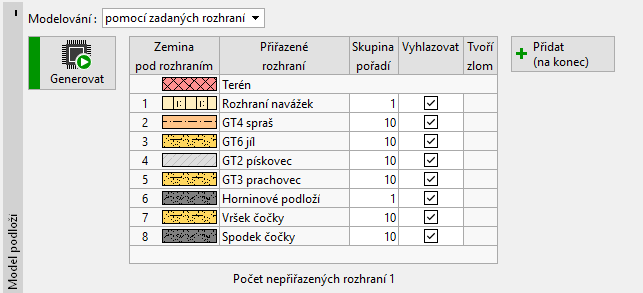 Modelování pomocí zadaných rozhraní
Modelování pomocí zadaných rozhraní
Tlačítko "Modelovat znovu" zruší vytvořený model (Všechny nově vytvořené sondy pak budou vymazány a sondy vytvořené ze Zemních profilů budou obnoveny do původních hodnot).
Zobrazení kresby na desktopu lze v jakémkoliv režimu zadávání dat upravovat pomocí nastavení v dialogovém okně "Nastavení kreslení" a pomocí tlačítek na nástrojové liště "Ovládání kresby".